Простейшие автокликеры: eMouse, AutoClicker,Ghost Mouse
Очень часто при работе на компьютере приходится выполнять ряд однотипных действий с мышью, клавиатурой, и т.д. Всё это выматывает и сообразительные программисты (а они всегда сообразительные!),для облегчения работы пользователя написали такие программы, которые называются автокликеры. Рассмотрим, как можно избежать рутинной работы на примере замечательной программы eMouse.
eMouse
Заходим на сайт и её скачиваем . Установка — ничего сложного. После установки её запускаем — появляется окно.
Слева кнопка «Rec»(запись) -после нажатия будут записаны ваши действия с мышью и на клавиатуре. «Play» проиграет (повторит записанные действия). А сколько раз можно установить в поле «х» (на картинке установлено 1 раз), при этом ставим галочку в поле «loop Playback»
Внизу слева стоят галочки Record: Keys и Mouse, т.е. если эти галочки стоят, то будут записываться действия мыши и клавиатуры (а если не стоят, то соответственно).
Можно посмотреть (и изменить) настройки. Жмем на ссылку «Edit» и в контекстном меню выбираем «Settings»
Вот и настройки.
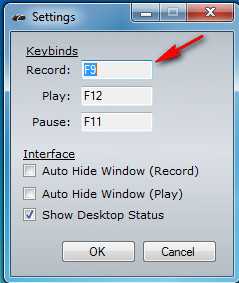
Установлены «Горячие клавиши». Для начала записи действий — F5, а для паузы- F11, для воспроизведения- F12.
Записанные действия (скрипт) можно сохранить,т.е. можно написать кучу всяких последовательностей и вызывать их по мере необходимости.
Открываем «File» и выбираем «Save Script as…» (Сохранить скрипт как…) и сохраняем его где нам нужно.
AutoClicker (самый примитивный)
Если нужно делать огромное количество кликом правой или левой кнопкой мыши то эта прога для вас. Отлично использовать Вконтакте в играх PROFIT! Супер Кликер или Кликер.
Программа платная, но её «бесплатный » вариант можно скачать по ссылке. Её распаковываем и запускаем. Интерфейс программы довольно простой.
Как работать с левой кнопкой мыши -написано в левой части, а с правой — в правой( с ползунками разберемся позднее). Используем горячие клавиши.
Запускаем программу, т.е. жмем на клавиатуре ALT+1. Это не значит, что мы нажимаем на клавиатуре клавишу ALT, потом клавишу «+», а потом и клавишу с цифрой «1!. Нет, мы просто одновременно нажимаем клавиши «ALT» и «1».
Заходим Вконтакте, ищем игру где нужно делать кучу кликов, подводим мышь и жмем ALT+1. И пока не нажмем ALT+2 клики будут продолжаться.
Ghost Mouse
Ghost Mouse можно скачать на сайте. Установка -ничего сложного. Запускаем.
Для записи действий нажимаем красную кнопку. Или нажимаем F9, Для воспроизведения действий нажимаем «Ctrl+Q «.
Настройки
Нажимаем на «File».
Для новой записи последовательности(скрипта) — New.
Чтобы открыть записанный ранее скрипт -Open.
Для сохранения скрипта -Save.
Для выхода-Exit.
Нажимаем на Options
Playback устанавливает скорость исполнения скрипта -регулируется ползунком.
Recording — выбор, что будет записываться (ставим или снимаем галочки).
Settings- настройки.
Hotkey-определяем горячие клавиши для записи скрипта и воспроизведения.
View- определяем сворачивать в трей при записи скрипта и воспроизведении.
Sturtup-запускать или нет программу при старте системы.
Other-другие настройки.
Похожие статьи:
Запись имеет метки: Компьютерные программы
moydrugpc.ru
Бесплатные программы имитации мыши и клавиатуры, их движение и клики
Всем привет, с Вами автор блога matrixblog.ru. Материал сегодняшней статьи затронет вопросы автоматизации действий на компьютере. Буду рассмотрены некоторые программы, но, основной упор будет сделан на суть самой темы.
Для начала, нужно понимать, что люди, которые интересуются программами для автоматизации различных действий на компьютере, имитации движений мыши и нажатия клавиш клавиатуры, не совсем понимают, чего хотят. Со стороны, всё кажется просто – мне нужна программа, которая будет воспроизводить мои действия с мышкою и клавиатурой, имитируя их. Хорошо, давайте попробуем разобрать суть ситуации…
Макросы – если вы ищите программы для автоматизации и имитации действия на компьютере, то, должны знать, что есть такое понятие как макрос. Лучше всего рассмотреть пример пакета Microsoft Office. Их программы (Word, Excel…) содержат встроенный редактор языка Visual Basic. Basic, Visual Basic, vbscript, неважно, главное, что это язык программирования, имеющий отношение к компании Майкрософт. Собственно, похожий, или аналогичный синтаксис языка может использоваться и в других языках программирования от дядюшки Билла. В отличие от отдельных пакетов, редактор Visual Basic в Майкрософт Оффис нацелен на выполнение программного кода в офисной среде, например, в Word или Excel. Подобные инструменты есть и в бесплатных аналогах Microsoft Office. Так, можно написать в редакторе программный код, сохранить его, там она называется макросом, и периодически запускать. Макрос, как правило, содержит программный код, позволяющий быстро выполнить рутинную работу, например:
- Применить стиль к каждому второму абзацу.
- Преобразовать все таблицы в текст и применить заданное форматирование.
- Автоматически разделить содержимое и сохранить в отдельные документы.
Сами макросы в других программах, позволяют:
- имитация нажатия кнопки мыши.
- имитация нажатия клавиш клавиатуры.
- имитация кликов мыши.
- имитация клавиатуры.
- имитация движения мыши.
Примеров различных макросов для Word и Excel большое количество. Однако, основной их плюс в том, что их можно создать без необходимости писать код, можно просто нажать кнопку PLAY и начнется запись ваших действий (выделение текста, применение стиля). Завершив запись (нажав STOP), автоматически появится новый макрос с программным кодом. Далее можно запустить сохраненный макрос, который будет работать на автоматизацию действий. Понятно, что косвенно, макросы тоже можно считать своеобразными программами для автоматизации пользовательских действий в редакторе Word или табличном процессоре Excel на компьютере. Формально, макросы в Оффис тоже создают имитацию мыши и клавиатуры, только в пределах редактора.
Нужно понимать, что такое понятие, как Макрос, использует и в других сферах программирования и языках.
Перехват событий – такие аспекты, как движение мышкой и клики кнопок, принято называть событиями. Событий может быть много, плюс, есть ещё различные объекты (окна, приложения, области окон и так далее). Большинство программ для автоматизации различных действий пользователя на компьютере, должны уметь перехватить события в виде движений мыши, кликов и нажатия клавиш клавиатуры, а потом создавать их имитацию. Некоторые программы автоматизации позволяют имитировать или программировать движения мыши, другие, позволяют перехватывать, или наоборот, имитировать нажатие клавиш на клавиатуре.
Сделать программу, которая сможет воспроизвести все ваши действия мышью и клавиатурой не проблема, можно даже включить обработку окон. Однако, это будет всего лишь простая имитация, которая подходит, если нужно быстро сделать несколько кликов мышью в одну или несколько заданных точек, или автоматически заполнить несколько форм данными.
Понятно, что пользователей много, и задач тоже много. Кому-то надо автоматизировать процесс сортировки и переименования файлов или каталогов. Кто-то хочет сразу применить одно оформление к сотне Word документам. В последнем случае, для txt документов, можно использовать редактор Notepad++.
Хорошо, рассмотрим несколько простых программа по теме статьи.
Программа Macro Dollar для имитации клавиатуры, мыши, движений и кликов
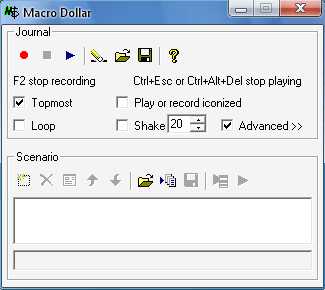 Macro Dollar – это старое и простое программное обеспечение автоматизации и имитации действий мыши и клавиатуры. Учитывая тот факт, что программа позволяет полностью записать, а потом имитировать действия мыши и клавиатуры, то её можно называть полноценным макросом.
Macro Dollar – это старое и простое программное обеспечение автоматизации и имитации действий мыши и клавиатуры. Учитывая тот факт, что программа позволяет полностью записать, а потом имитировать действия мыши и клавиатуры, то её можно называть полноценным макросом.
Запустив Macro Dollar, мы увидим небольшое окно, кнопки для начала записи, остановки, и воспроизведения. Тут же есть несколько пунктов для отметки галочками:
- Topmost – окно программы всегда будет на переднем плане.
- Loop – если отметить эту опцию, то процесс воспроизведения имитации мыши и клавиатуры будет происходить бесконечно.
- Shake — функция «встряхивания», когда курсор мыши трясет во время воспроизведения записи.
- Play or record iconized – происходит минимизация окна программы во время записи.
Судя по иконкам и текстовому полю, программа позволяют создавать собственные макросы через записанные в текстовых сценариях команды. Однако, мне достаточно и того, что Macro Dollar умеет записывать действия мышью и клавиатурой, а потом их имитировать.
Macro Dollar является портативной программой.
WinMacro – ещё одна простая программа имитации движений мыши и кнопок клавиатуры
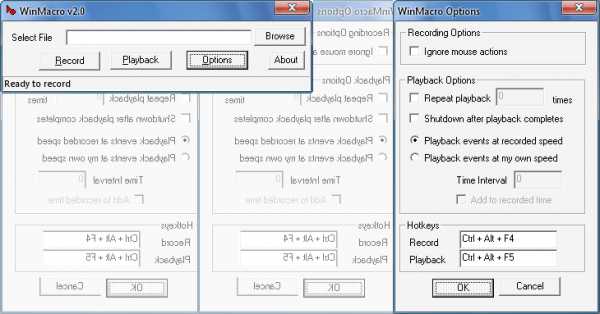
WinMacro является столь же старой программой, как и Macro Dollar и до сих пор прекрасно работает. Только 3 шага требуются для записи; указать файл, в который будет производиться запись, нажать на кнопку записи и нажать горячую клавишу для Pause / Break, чтобы остановить запись. Всякий раз, когда вы хотите, воспроизвести запись, просто укажите путь к сохраненному .log файлу и нажмите кнопку воспроизведения. Воспроизведение может быть отменено с помощью горячих клавиш Ctrl + Esc. Кнопка Options позволяет задать количество повторов и скорость воспроизведения.
GhostMouse – призрачная имитация мыши и нажатий кнопок
GhostMouse — это очень простая программа для имитации действий пользователя, которая имеет в главном окне всего 2 кнопки (Play & Record). Она больше подходит для быстрого и кратковременного использования, но, конечно, и для автоматизации повторяющихся задач.
В отличие от предыдущих примеров, GhostMouse не является портативной, и требует установки. В меню Options можно задать скорость воспроизведения, а так же указать, что должна записывать или не записывать программа – нажатие клавиш, движения мышью и так далее.
Do It Again – создаём список макросов
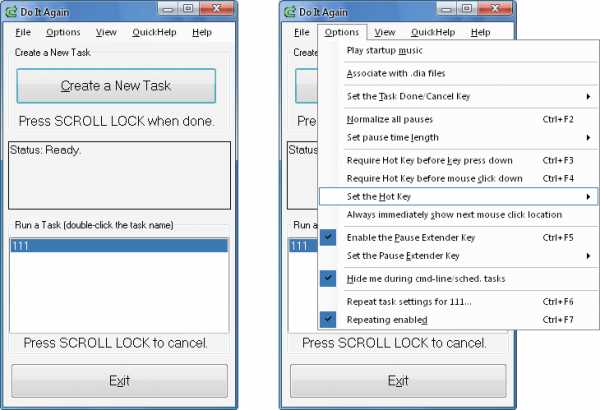
Do It Again не сильно отличается от других 3-х инструментов, перечисленных выше, но одно преимущество у неё есть — список макро-записей, отображаемых в программе, что делает её удобным для пользователей, которым необходимо запускать различные задачи без ручной загрузки сценария в программу.
Программа Action(s) – полноценная автоматизация действий на компьютере
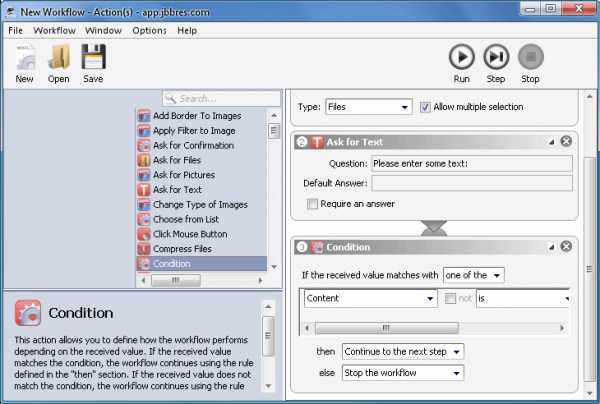
Action(s) является визуальным клоном Automator, который, однако, в списке доступных взаимодействий предлагает несколько меньшее количество вариантов.
Automator — гениальное встроенное приложение для OS X, которое позволяет без знания какого-либо скриптового языка реализовать автоматизацию действий на компьютере. Приложение может пригодиться тем, кто часто работает с цифровыми фотографиями. В качестве подходящего примера можно указать необходимость автоматического действия — все фотографии из заданной папки скопировать в новый каталог, уменьшить их разрешение на 72 DPI и преобразовать их из цифровой модели CMYK в RGB. Кроме того, однако, можно автоматизировать работу с текстом, электронной почтой, PDF документами, установить запуск сценариев в заданное время, и, например, работать с базой данных SQL.
Свою версию предлагают как для Windows, так и, как не парадоксально, для OS X. Можно установить автоматизацию действий на вашем компьютере с электронной почтой, файлами и папками, изображениями, браузером и простым текстом.
Преимуществом является готовый набор макросов, которые наиболее часто используются пользователями — в основном для работы с фотографиями и аудиовизуальным содержимым. И если нужное действие (макрос) отсутствует в библиотеке, а вы хотите его создать, то, скорее всего, нужное решение можно будет найти на пользовательском форуме, посвящённом программе Action(s). Важно отметить, что сама программа для автоматизации ваших действий на персональном компьютере или ноутбуке написана на Java. Имеется поддержка имитации движений мыши и нажатий клавиш клавиатуры.
Заключение
Я в редких случаях прибегаю к последним строкам статьи в виде заключения, но тут, решил сделать исключения.
Начиная статью, я забыл сказать, что автоматизация действий на компьютере пользователя доступна не только в редакторе Word, Excel, но и в графическом редакторе Photoshop. Да, там есть такая функция, которая является, в некотором роде, аналогом макроса. Так, можно записать действия, которые применяются при обработке рисунка, сохранить их в самом же PSD файле, и потом спокойно воспроизводить для других графических данных. Полагаю, подобными возможности есть и в Corel Draw и в других подобных программах.
matrixblog.ru
Программа для записи мыши
Здравствуйте, дорогие друзья! Недавно мне понадобилась программа, которая смогла бы записать все действия мышки и повторить мои движения. Не подумайте, что я пытался заниматься спамом. Просто решил поэкспериментировать с одной интернет игрой, которая, по словам народных умельцев, может приносить весьма немаленький доход. Если использовать определенные хитрости, конечно.
Отчет по тесту игры можете прочитать в моей статье «Igrun.com свое возьмет!»
Сегодня я расскажу вам о том, что такое программа для записи мыши RoboMouse, зачем она нужна и как её применять.
Скачать RoboMouse можно здесь. Сначала я дам немного общей информации, а потом поподробнее расскажу о том, как пользоваться этим софтом.
Программа для записи мышки RoboMouse записывает все движения, клики, перемещения окон и других элементов, а также дает пользователю возможность повторять сохраненные движения в любом количестве. Давайте от теории перейдем к практике и установим программу.
Установка RoboMouse
После открытия инсталляционного файла, появится окно приветствия программы. Нажмите кнопку «Далее».
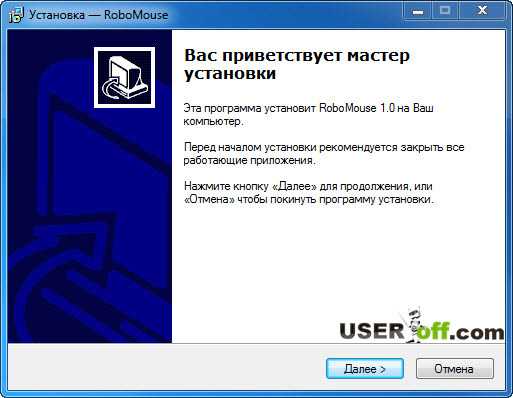
В следующем окне вам предложат путь установки программы «C:\Program Files\RoboMouse», оставляем по умолчанию и нажимаем «Далее».
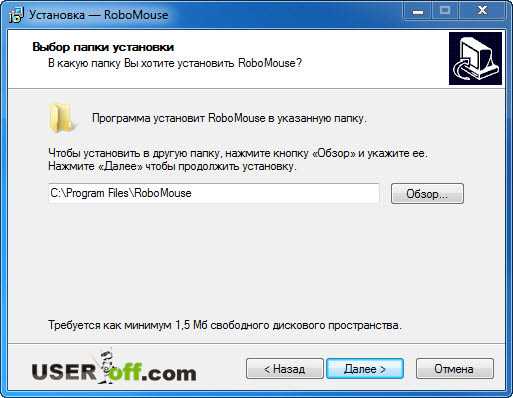
Нажимаем кнопку «Далее».
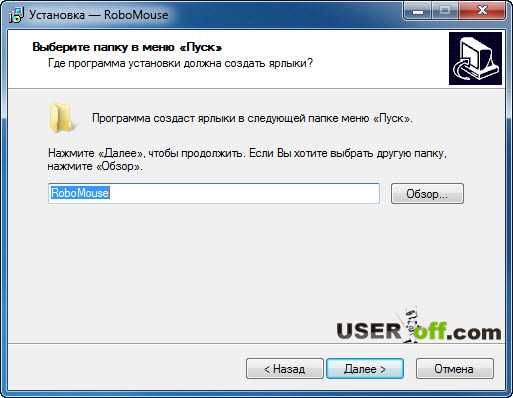
Если не хотите загромождать рабочий стол лишними ярлыками, уберите галочку «Создать ярлык на Рабочем столе», нажмите «Далее».
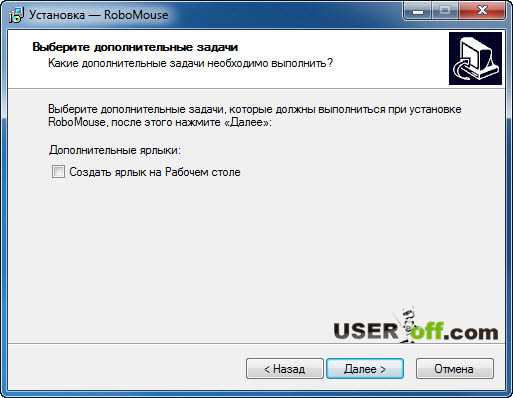
Программа готова для установки на ваш компьютер. Чтобы продолжить инсталляцию, нажмите кнопку «Установить».
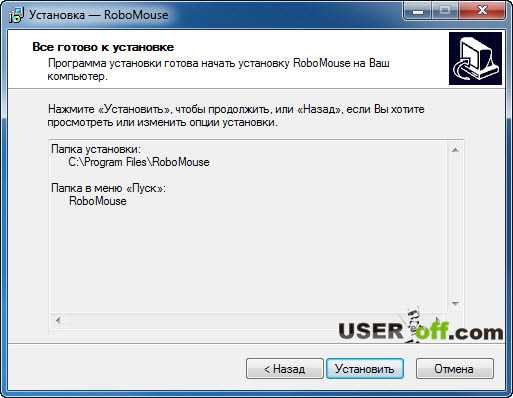
Теперь, когда RoboMouse установлена, оставьте галочку «Запустить RoboMouse», нажмите кнопку «Готово».
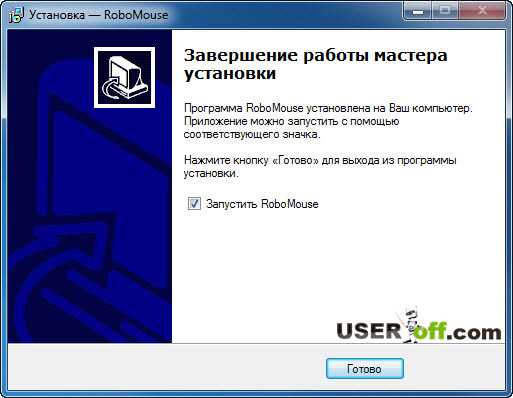
Как записать действия мышки с экрана
«Горячие клавиши» помогут вам записать свои действия на много качественнее, чем вы бы могли сделать, используя интерфейс программы. Это связано с тем, что в процессе записи, RoboMouse сворачивается в трей, и для остановки записи, вам потребуется ее открывать из трея. Это не совсем удобно, особенно если вам нужно сохранить две или более цепочки движений.
Чтобы начать запись действий, необходимо нажать на кнопку «Запись» или «ALT»+«F9». После этого программа свернется в трей. Теперь можно совершать движения для записи. Когда вы произвели все необходимые действия, нажмите сочетания кнопок «ALT»+ «F10» и запись остановится.
Если хотите проверить, правильно ли записаны действия, нажмите на кнопку «Воспроизвести» или сочетание кнопок «ALT» + «F11». Удостоверившись, что всё прошло успешно, сохраните запись, нажав на кнопку «Сохранить». Если запись не удачная, то нажмите на кнопку «Очистить» и попробуйте воспроизвести процесс снова.
Если вам требуется, чтобы данная запись повторялась неоднократно, укажите в правой части окна программы число повторов.
P.S.: Кто не понял как с ней работать:
useroff.com
Повторение действий мыши и клавиатуры. Как записать действия мышки. Программирование не требуется
Бывает, что работа за компьютером превращается в монотонное выполнение одинаковых действий, в цикл, в котором приходится использовать мышь и клавиатуру, выполняя одни и те же перемещения по экрану и нажимая одни и те же кнопки. Такую нудную работу можно автоматизировать бесплатной программой Ghost Automizer. Ghost Automizer это программа для записи и автоматизации действий пользователя. Утилита запоминает действия пользователя и повторяет их, избавляя его от рутины и бережет его время. Записали действия мыши с клавиатурой и запустили выполняться полученный алгоритм в цикле — очень удобно.
Запись действий мыши и клавиатуры
Нажмите кнопку «Записать действия» и Ghost Automizer начнет подробно записывать Ваши манипуляции с мышью и клавиатурой. Для завершения записи действий, от пользователя требуется нажать кнопку F12. Полученную таким образом программу действий можно редактировать и сохранить на диск, чтобы воспользоваться записанными действиями в будущем. Настройки приложения позволяют при записи действий сохранять паузы, включить/отключить запись клавиатуры, выбирать режим записи точности перемещения указателя мыши (точный, грубый и лучший путь), использовать отложенный старт воспроизведения записанных действий. Для упрощения управлением Ghost Automizer можно назначить горячие клавиши на выполнение ранее сохраненных алгоритмов действий. Дополнительные настройки программы позволяют автоматически начать выполнение записанных действий при запуске Ghost Automizer из Проводника и автоматически закрывать утилиту по окончании алгоритма действий, сворачивать её в системный трей или в таскбар.
Скриншоты программы Ghost Automizer
Автоматизация действия с помощью Perfect Automation не требует применения программирования. Используя большой набор готовых команд Perfect Automation может автоматизировать Windows задачи любой сложнсти. Данная программа включает в себя записыватель действий мыши и клавиатуры , менеджер задач интегрированный с планировщиком и продвинутый редактор скриптов с полной поддержкой языка программирования Gentee для тех, кому необходимо автоматизировать сложные задачи.
Программирование не требуется!
Perfect Automation имеет все для автоматизации простейших рутинных операций без какого-либо программирования. Достаточно последовательно указать требуемые действия, выбрав их из списка команд. Кроме этого, встроенный записыватель мыши и клавиатуры может записать все действия в один скрипт и создать исполняемый.exe файл. Проигрывание записи можно осуществить как из Perfect Automation, так и запустив созданную программу.
Конечно, вы в любой момент можете отредактировать скрипт изменяя параметры и добавляя новые команды. Редактор скриптов позволяет автоматизировать самые разные задачи простыми способами.
Список возможностей
innovakon.ru
Программа повторяющая действия мыши и клавиатуры. Автоматизация действий под Windows
Mouse Recorder — это универсальный сервис, созданный для освобождения пользователя от любого повторяющегося действия при выполнении задач на компьютере. Чтобы автоматизировать процесс следует записать алгоритм действий (макрос) — движения мыши и нажатий клавиш. Запись мыши и клавиатуры выполняется при помощи программы. Вам не потребуется специальных навыков программирования — процесс происходит легко и просто. Возможности программы позволяют индивидуально настроить любое движение мыши или нажатие клавиши на клавиатуре для быстрого выполнения определённой задачи. Автоматизация действий мыши и клавиатуры упрощает работу за компьютером, что позволяет Вам выполнить один и тот же процесс за меньшее время, увеличивая скорость выполнения проекта. При этом в приложении реализована уникальная возможность использования Ваших записей совместно с отдельным сервисом «PhraseExpress», который добавляет дополнительных возможностей Вашей работе.
Mouse Recorder — доступный сервис для автоматизации работы на Windows
Mouse Recorder — бесплатная программа для записи макросов, воспроизведение которых позволяет существенно упростить и ускорить выполнение некоторых задач: отладку программного обеспечения компьютера, выявление ошибок веб-страниц, имитацию действий пользователя и подобную работу на ПК при помощи автоматизированной работы сервиса. Программа для записи действий мыши и клавиатуры проста в использовании и не требует особой подготовки пользователя.
Записать мышь с клавиатурой и повторить
Чтобы упростить себе монотонную работу над повторяющимися задачами достаточно установить Mouse Recorder, пользоваться которым сможет даже начинающий программист или веб-дизайнер. Автоматизация мыши и клавиатуры происходит в несколько этапов: для начала записываем нужный макрос при помощи кнопки «Запись (Record)», затем, чтобы в дальнейшем повторить записанные действия — надо нажать кнопку «Воспроизвести (Play)» на настраиваемой скорости воспроизведения. Так можно легко запомнить действия мыши и клавиатуры и повторить их в нужный момент. Удобный редактор позволяет настраивать под себя любые движения мыши, действия кнопок на клавиатуре, а также редактировать и добавлять необходимые паузы, клики и нажатия клавиш. Точность записи перемещения мыши и временные интервалы кликов соблюдаются программой в автоматическом режиме.
Имитация мыши и клавиатуры
Все создано для комфортного пользования — запись и автоматизация действий пользователя происходит под непосредственным руководством человека и автоматической системы утилиты. Программа Mouse Recorder обеспечит Вам восстановление позиций окна записанного приложения, если окно по каким-то причинам изменило свое положение на экране. Для многопользовательского использования программы Mouse Recorder можно осуществить синхронизацию с веб-сервисом Dropbox, что позволит получить доступ к записям другим пользователям.
Скриншоты программы Mouse Recorder
Лучшие автокликеры для мыши и для клавиатуры доступны для скачивания с нашего сайта. Автокликер способен автоматизировать процесс нажатия на определённые области экрана и клавиши.
Скачать GS AutoClicker
Бесплатный Автокликер для автоматизации действий мыши и клавиатуры.
Простой и удобный в использовании софт, способный кликать мышкой вместо пользователя компьютера. Он облегчит жизнь геймерам, играющих в игры, а также тем, кто приходится работать с приложениями — за счет автоматизации процесса нажатия мыши.
После инсталляции достаточно произвести нажатие настроенной предварительно «горячей клавиши», чтобы запустить утилиту. Она позволяет точно записывать последовательность кликов, осуществленных в различных областях экрана, и в дальнейшем воспроизводить такие же действия.
Автокликер самостоятельно выполняет определенное количество «щелчков» либо кликает с указанной в настройках периодичностью (промежуток времени колеблется от миллисекунд до часов). Возможны двойные или одинарные клики.
Скачать Clickermann
Безопасный автокликер для мыши.
Представляет собой популярный скриптовый автокликер с широкими возможностями, позволяющими применять не только для обычной записи д
wrldlib.ru
Запись и воспроизведение действий мыши
Привет! Если Вам надоело выполнять однотипную, монотонную работу мышью, то вы попали по адресу. На данный момент существует достаточно большой список программ для записи действий мыши и последующего их воспроизведения. Причем работает это все очень просто. Вы включаете запись, выполняете определенные действия мышью. Останавливаете запись, сохраняете, если нужно и в любой момент времени можете ее воспроизвести.

К сожалению, во всех аналогичных программах для автоматического управления мышью имеется один весьма существенный недостаток. Их корректная работа полностью зависит от постоянных координат элементов взаимодействия с курсором мыши. Проще говоря, сделанная в браузере запись, будет воспроизводиться совсем некорректно на компьютере с другим разрешением экрана. Т.к. координаты расположения кнопок на каком-то сайте изменятся.
ReMouse Standard — эта программа размером чуть больше 1 MB понравилась мне больше всех. Позволяет записывать и воспроизводить действия мыши и клавиатуры, сохранять сценарии для дальнейшего использования. Поддержка горячих клавиш. Работает с браузером, к тому же имеет приятный и простой интерфейс.
Имеется детальная настройка повторений. Запись может повторно воспроизводиться вплоть до бесконечности, с определенным интервалом, для определенного времени.
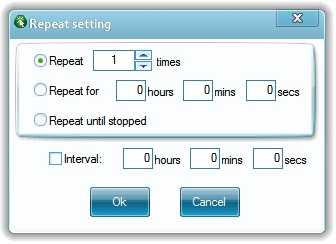
Режим смарт-записи позволяет воспроизвести запись правильно, даже если окно было перемещено (не стоит особо полагаться). Скорость воспроизведения Вы также можете регулировать самостоятельно. И еще одна полезная функция этой программы — запуск сценария по расписанию.
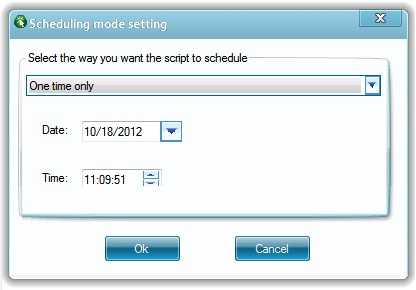
Скачать ReMouse Вы можете с официального сайта программы.
rooltime.com
Perfect Automation = Редактор скриптов + Планировщик + Запускатель + Запись мышки и клавиатуры
Perfect Automation является отличным инструментом для автоматизации вашей работы за компьютером и экномии вашего времени. Программа поможет вам увеличить производительность, сохранить время и сэкономить деньги. Вы можете использовать Perfect Automation как запускатель, планировщик, редактор скриптов и записыватель действия мышки и клавиатуры. Вам не нужно устанавливать четыре разные программы, все модули объединены в одно приложение. Вы будете иметь только одну иконку в системном трее или на панели задач!Perfect Automation бесплатная программа!
Редактор скриптов
- помогает автоматизировать любые типы задач.
- создает запускаемые EXE файлы не требующие дополнительных DLL файлов.
- имеет огромное количество готовых визуальных команд и сотни встроенных функций.
- позволяет добавлять собственные команды. Имеются исходные коды всех команд.
- для начинающих: Не требуется знания программирования!
- для продвинутых пользователей: поддерживается бесплатный open-source язык программирования Gentee.
Запись мышки и клавиатуры
- может создавать исполняемые EXE файлы или проекты для редактора скриптов.
- создает макрофайлы которые могут быть проиграны независимо или использоваться в любой задаче в редакторе скриптов.
- может запоминать активные окна и переключаться на них при проигрывании.
Запускатель
- это легкий в использовании менеджер задач.
- может запускать все виды файлов, веб-сайтов, документов и программ.
- позволяет запускать программы из меню в системном трее, по горячим клавишам или ключевым словам.
- поддерживает неограниченную иерархическую структуру.
Планировщик
- запускает программы и задачи с определенной периодичностью или в определенное время.
- интегрирован с запускателем. Достаточно определить параметры в закладке Планировщик у соответствующего элемента в запускателе.
- запускает задачи по горячим клавишам или при выполнении определенных условий.
Системные требования
Операционные системы: 2000/XP/2003/Vista и Windows 7.
Не требуется дополнительных библиотек!
www.perfectautomation.com
